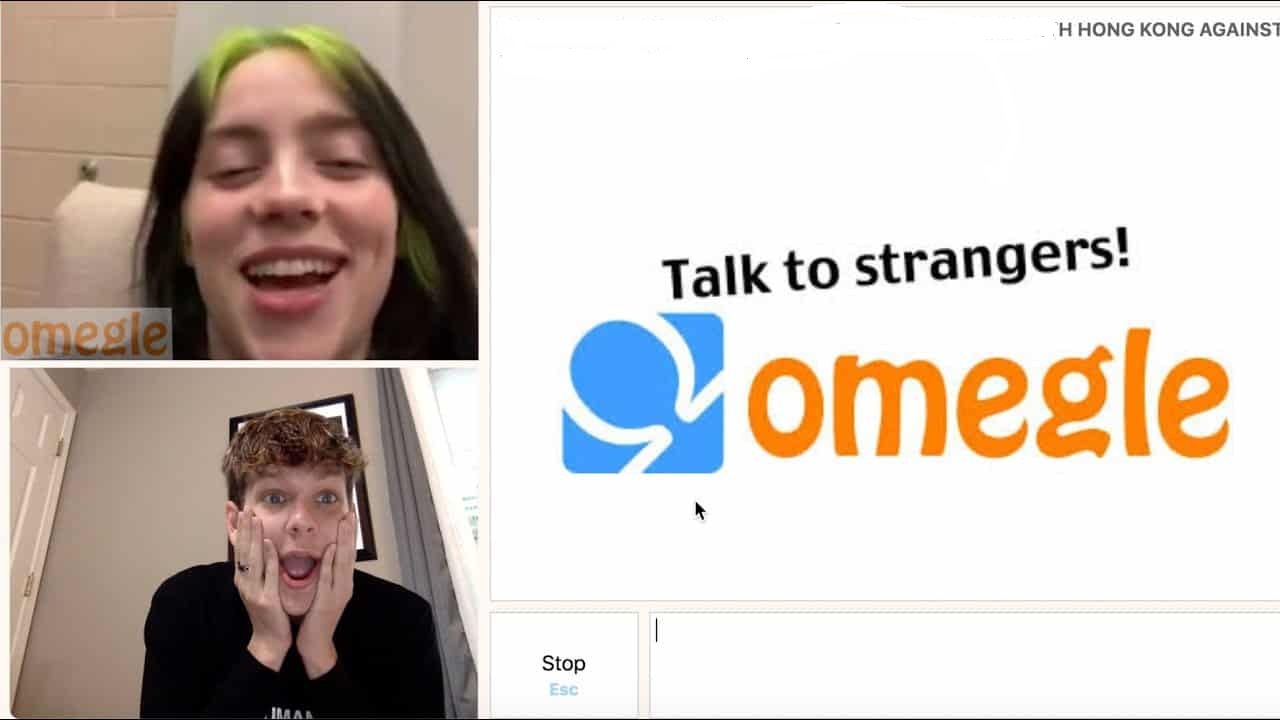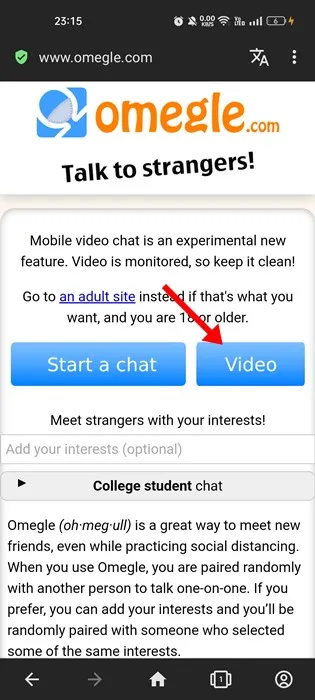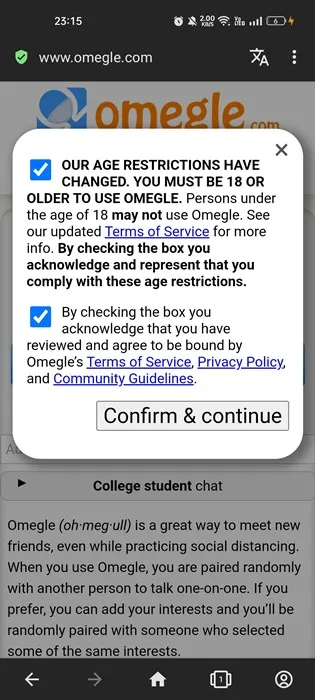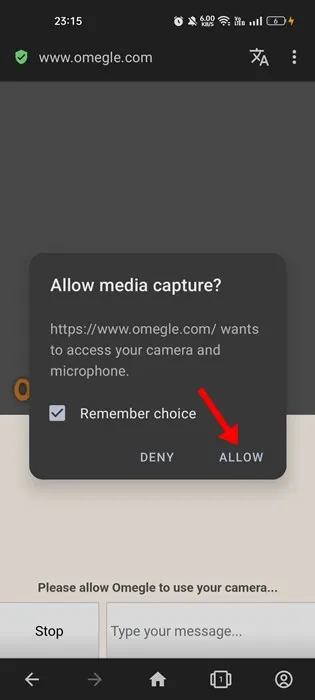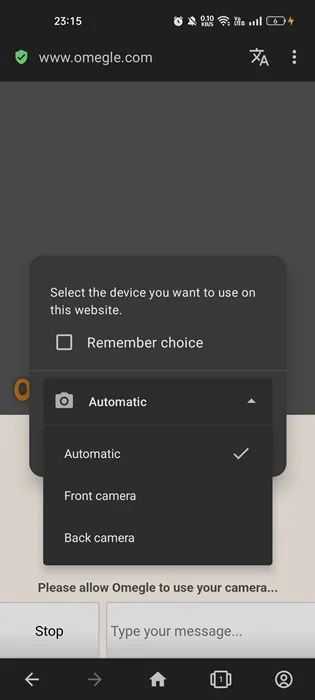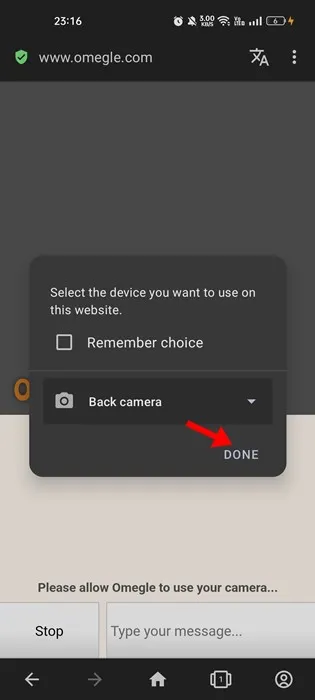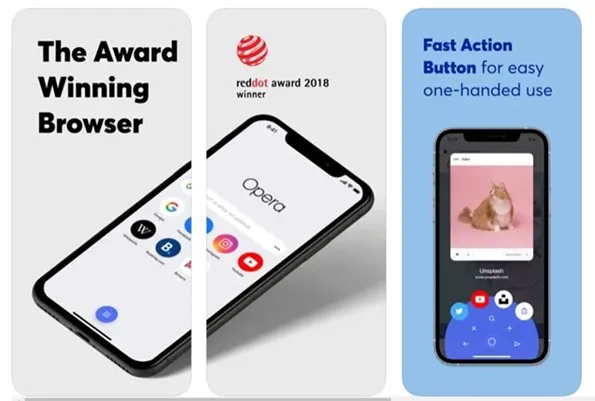ഇന്ന്, നിങ്ങൾക്ക് അപരിചിതരുമായി ചാറ്റ് ചെയ്യാൻ നൂറുകണക്കിന് ആപ്പുകളും വെബ്സൈറ്റുകളും ഉണ്ട്. Android-നുള്ള മികച്ച അപരിചിത ചാറ്റ് ആപ്പുകളുടെയും iOS-നുള്ള മികച്ച അപരിചിതരുടെ ചാറ്റ് ആപ്പിന്റെയും ഒരു ലിസ്റ്റ് ഞങ്ങൾ ഇതിനകം പങ്കിട്ടിട്ടുണ്ട്.
ലഭ്യമായ എല്ലാ ടെക്സ്റ്റ് ചാറ്റുകളിലും റാൻഡം വീഡിയോ ചാറ്റ് സേവനങ്ങളിലും, ദശലക്ഷക്കണക്കിന് ഉപയോക്താക്കൾ ഉപയോഗിക്കുന്ന ഏറ്റവും ജനപ്രിയമായത് Omegle ആണ്. സൈറ്റിന് ഇന്ന് നിരവധി എതിരാളികൾ ഉണ്ടെങ്കിലും, ഇതിന് ഇപ്പോഴും കൂടുതൽ സജീവമായ ഉപയോക്തൃ അടിത്തറയുണ്ട്.
Omegle-ൽ, നിങ്ങൾക്ക് അപരിചിതരുമായി വീഡിയോ ചാറ്റ് ചെയ്യാനുള്ള ഓപ്ഷനും ലഭിക്കും. നിങ്ങൾ ഒരു സാധാരണ ഒമേഗൽ ഉപയോക്താവും പ്ലാറ്റ്ഫോമിൽ പലപ്പോഴും വീഡിയോ ചാറ്റുചെയ്യുന്നവരുമാണെങ്കിൽ, നിങ്ങൾ ക്യാമറ ഫ്ലിപ്പുചെയ്യേണ്ടതായി വന്നേക്കാം.
Omegle-ൽ ക്യാമറ ഫ്ലിപ്പുചെയ്യാൻ ഒരു ഓപ്ഷനുമില്ല, എന്നാൽ ചില പരിഹാരമാർഗങ്ങൾ അത് എളുപ്പമുള്ള ഘട്ടങ്ങളിലൂടെ ചെയ്യാൻ നിങ്ങളെ അനുവദിക്കുന്നു. അതിനാൽ, ഈ ലേഖനത്തിൽ, Omegle-ൽ ക്യാമറ ഫ്ലിപ്പുചെയ്യാനുള്ള എല്ലാ പ്രവർത്തന വഴികളും ഞങ്ങൾ പങ്കിട്ടു. നമുക്ക് തുടങ്ങാം.
ഒമേഗിലെ ക്യാമറ പ്രതിഫലനം
ബിൽറ്റ്-ഇൻ ഓപ്ഷൻ ഇല്ല മൊബൈലിൽ Omegle-ൽ ക്യാമറ ഫ്ലിപ്പുചെയ്യാൻ , എന്നാൽ നിങ്ങൾക്ക് നിരവധി മൂന്നാം കക്ഷി ആപ്പുകൾ ഇൻസ്റ്റാൾ ചെയ്യാൻ കഴിയും. കൂടാതെ, Omegle ഡെസ്ക്ടോപ്പിൽ നിങ്ങൾക്ക് ക്യാമറ ഫ്ലിപ്പുചെയ്യാൻ കഴിയില്ല.
iPhone, Android എന്നിവയിൽ, Omegle-ൽ ക്യാമറ ഫ്ലിപ്പുചെയ്യാൻ നിങ്ങൾ മറ്റൊരു വെബ് ബ്രൗസർ ഉപയോഗിക്കേണ്ടതുണ്ട്. നിങ്ങൾക്കത് എങ്ങനെ ചെയ്യാമെന്നത് ഇതാ.
Omegle Android-ൽ ക്യാമറ മിററിംഗ്
Android-നുള്ള Omegle-ൽ നിങ്ങൾക്ക് ക്യാമറ ഫ്ലിപ്പുചെയ്യണമെങ്കിൽ, നിങ്ങൾ Opera വെബ് ബ്രൗസർ ഉപയോഗിച്ച് ആരംഭിക്കണം. ഒരു വീഡിയോ ചാറ്റിനിടെ നിങ്ങളുടെ ഫോണിന്റെ ഫ്രണ്ട് അല്ലെങ്കിൽ ബാക്ക് ക്യാമറ ഉപയോഗിക്കണോ എന്ന് തീരുമാനിക്കാൻ Opera വെബ് ബ്രൗസർ നിങ്ങളെ അനുവദിക്കുന്നു. അതിനാൽ, ചുവടെ പങ്കിടുന്ന ചില ലളിതമായ ഘട്ടങ്ങൾ പിന്തുടരുക.
1. ഒന്നാമതായി, ഡൗൺലോഡ് ചെയ്യുക ഓപ്പറ ബ്രൗസർ നിങ്ങളുടെ ആൻഡ്രോയിഡ് സ്മാർട്ട്ഫോണിൽ ഇത് ഇൻസ്റ്റാൾ ചെയ്യുക.
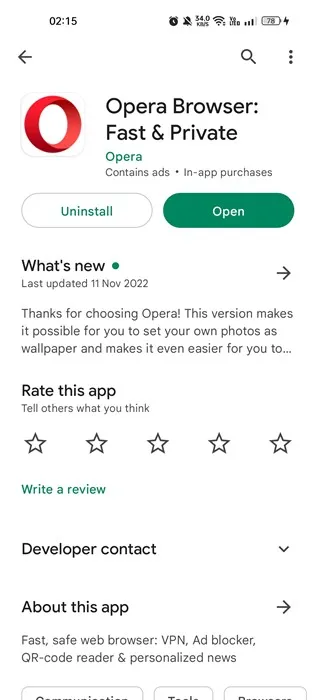
2. ഇൻസ്റ്റാൾ ചെയ്തുകഴിഞ്ഞാൽ, Opera ബ്രൗസർ തുറന്ന് അതിലേക്ക് പോകുക https://www.omegle.com/
3. ഇപ്പോൾ, നിങ്ങൾ Omegle വെബ്സൈറ്റിന്റെ ഹോം സ്ക്രീൻ കാണും. ഇവിടെ നിങ്ങൾ ഒരു ഓപ്ഷൻ തിരഞ്ഞെടുക്കേണ്ടതുണ്ട് വീഡിയോ .
4. നിബന്ധനകളും വ്യവസ്ഥകളും അംഗീകരിച്ച് "" ബട്ടൺ അമർത്തുക. സ്ഥിരീകരിക്കുകയും പിന്തുടരുകയും ചെയ്യുക.
5. ഇപ്പോൾ, ക്യാമറ അനുമതികൾ നൽകാൻ നിങ്ങളോട് ആവശ്യപ്പെടും. എല്ലാ അനുമതികളും നൽകുക സൈറ്റ് ആവശ്യപ്പെട്ടത്.
6. അനുവദിച്ചുകഴിഞ്ഞാൽ, ഒരു ക്യാമറ തിരഞ്ഞെടുക്കാൻ നിങ്ങളോട് ആവശ്യപ്പെടുന്ന ഒരു നിർദ്ദേശം നിങ്ങൾ കാണും. ഫ്രണ്ട് അല്ലെങ്കിൽ ബാക്ക് ക്യാമറയിൽ നിന്ന് നിങ്ങൾക്ക് തിരഞ്ഞെടുക്കാം.
7. തിരഞ്ഞെടുത്ത ശേഷം, ബട്ടൺ അമർത്തുക അത് പൂർത്തിയാക്കി.
അത്രയേയുള്ളൂ! Android-നുള്ള Omegle-ൽ ക്യാമറ ഫ്ലിപ്പുചെയ്യുന്നത് ഇങ്ങനെയാണ്.
Omegle iPhone-ൽ ക്യാമറ മിററിംഗ്
നിങ്ങൾ ഐഫോൺ ഉപയോഗിക്കുകയാണെങ്കിൽ, നിങ്ങൾ ഉപയോഗിക്കേണ്ടതുണ്ട് ഓപ്പറ ബ്രൗസർ iPhone-നായി. Opera വെബ് ബ്രൗസർ iPhone-നും ലഭ്യമാണ്, നിങ്ങൾക്ക് ഇത് Apple App Store-ൽ നിന്ന് ലഭിക്കും.
Omegle-ൽ ക്യാമറ തിരഞ്ഞെടുക്കാൻ Safari-യുടെ ഏതാനും പതിപ്പുകൾ നിങ്ങളെ അനുവദിക്കുന്നു. അതിനായി, ചുവടെ പങ്കിട്ടിരിക്കുന്ന ചില ലളിതമായ ഘട്ടങ്ങൾ നിങ്ങൾ പിന്തുടരേണ്ടതുണ്ട്.
- Safari വെബ് ബ്രൗസർ തുറന്ന് Omegle വെബ്സൈറ്റ് തുറക്കുക.
- ഇപ്പോൾ മുകളിൽ വലത് കോണിലുള്ള ക്രമീകരണങ്ങളിൽ ക്ലിക്ക് ചെയ്ത് തിരഞ്ഞെടുക്കുക ക്യാമറ പ്രതിഫലനം ".
- ഇപ്പോൾ നിങ്ങളുടെ iPhone-ൽ എല്ലാ ക്യാമറകളും കാണാം. ക്യാമറയിലേക്ക് മാറുക നിങ്ങൾ ഉപയോഗിക്കാൻ ആഗ്രഹിക്കുന്നത്.
ഞങ്ങൾ പങ്കിട്ട രീതി പഴയ iPhone മോഡലുകൾക്കായി പ്രവർത്തിക്കുന്നു. പുതിയ ഐഫോണിൽ, നിങ്ങൾ ഓപ്പറ ബ്രൗസർ ഉപയോഗിക്കുകയും ആൻഡ്രോയിഡിനായി നൽകിയിരിക്കുന്ന അതേ ഘട്ടങ്ങൾ പാലിക്കുകയും വേണം.
ചോദ്യങ്ങളും ഉത്തരങ്ങളും
പിസിയിലെ ഒമേഗലിൽ ക്യാമറ എങ്ങനെ ഫ്ലിപ്പ് ചെയ്യാം?
Omegle കമ്പ്യൂട്ടറിൽ ക്യാമറ മിറർ ചെയ്യാൻ ഒന്നിലധികം വഴികളുണ്ട്. നിങ്ങൾക്ക് ഒന്നുകിൽ വ്യൂഫൈൻഡർ ഉപയോഗിക്കാം അല്ലെങ്കിൽ നിങ്ങളുടെ വിൻഡോസിൽ ക്യാമറ ക്രമീകരണം മാറ്റാം.
Omegle-ൽ ക്യാമറ ഫ്ലിപ്പുചെയ്യുന്നത് എങ്ങനെയെന്ന് അറിയാൻ നിങ്ങൾക്ക് YouTube വീഡിയോകൾ കാണാവുന്നതാണ്. ഇതേ വിഷയത്തിൽ നിരവധി വീഡിയോകൾ അപ്ലോഡ് ചെയ്തിട്ടുണ്ട്.
Omegle ഡെസ്ക്ടോപ്പിൽ എനിക്ക് ക്യാമറ ഫ്ലിപ്പുചെയ്യാനാകുമോ?
നിങ്ങൾക്ക് ലാപ്ടോപ്പ് ഉണ്ടെങ്കിൽ Omegle-ൽ ക്യാമറ ഫ്ലിപ്പ് ചെയ്യാൻ കഴിയില്ല. എന്നിരുന്നാലും, നിങ്ങൾ ഒരു പ്രത്യേക വെബ്ക്യാം ഉപയോഗിക്കുകയാണെങ്കിൽ, നിങ്ങൾക്ക് അതിന്റെ സ്ഥാനം ഫ്ലിപ്പുചെയ്യാനാകും.
Omegle Mac-ൽ ക്യാമറ എങ്ങനെ ഫ്ലിപ്പ് ചെയ്യാം?
നിർഭാഗ്യവശാൽ, നിങ്ങളുടെ MacBook-ൽ ക്യാമറ ഫ്ലിപ്പുചെയ്യാനുള്ള ഓപ്ഷൻ ഇല്ല. എന്നിരുന്നാലും, നിങ്ങളുടെ മാക്ബുക്കിൽ മറ്റൊരു വെബ്ക്യാം ഇൻസ്റ്റാൾ ചെയ്ത് തലകീഴായി കാണുന്നതിന് അത് തിരിക്കാം.
Omegle-ൽ റിവേഴ്സ് ക്യാമറ എങ്ങനെ ശരിയാക്കാം?
നിരവധി മാർഗങ്ങളുണ്ട് Omegle-ൽ റിവേഴ്സ് ക്യാമറ ശരിയാക്കാൻ . നിങ്ങൾക്ക് ഒന്നുകിൽ ബ്രൗസർ കാഷെ മായ്ക്കുകയോ കമ്പ്യൂട്ടറിലെ ക്യാമറ ക്രമീകരണം പുനഃസജ്ജമാക്കുകയോ ചെയ്യാം. സ്മാർട്ട്ഫോണിൽ, നിങ്ങൾ ബ്രൗസർ നിർത്തി വീണ്ടും ഓണാക്കേണ്ടതുണ്ട്. മൊബൈൽ ഫോണിലെ ബ്രൗസർ കാഷെ ക്ലിയർ ചെയ്യുന്നതും സഹായിക്കും.
അതിനാൽ, Omegle-ൽ ക്യാമറ എങ്ങനെ ഫ്ലിപ്പ് ചെയ്യാം എന്നതിനെക്കുറിച്ചാണ് ഈ ഗൈഡ്. Omegle-ൽ ക്യാമറ ഫ്ലിപ്പുചെയ്യാൻ സാധ്യമായ എല്ലാ വഴികളും ഞങ്ങൾ പങ്കിട്ടു. നിങ്ങൾക്ക് കൂടുതൽ സഹായം ആവശ്യമുണ്ടെങ്കിൽ, ചുവടെയുള്ള അഭിപ്രായങ്ങളിൽ ഞങ്ങളെ അറിയിക്കുക.